- Հեղինակ Abigail Brown [email protected].
- Public 2023-12-17 06:51.
- Վերջին փոփոխված 2025-01-24 12:12.
Ինչ իմանալ
- Դուք ունեք երկու տարբերակ՝ տեղադրել TikTok-ը ձեր խելացի հեռուստացույցի վրա կամ կիսվել ձեր սարքի էկրանով ձեր հեռուստացույցով:
- TikTok TV հավելվածը կարող է աշխատել անմիջապես Samsung-ի, LG-ի և Android-ի որոշ հեռուստացույցներից:
- հեռախոսներից, պլանշետներից և համակարգիչներից հայելային և ձուլման աշխատանքներ։
Այս հոդվածը բացատրում է TikTok-ը հեռուստացույցով դիտելու տարբեր եղանակներ: Ուղղությունները վերաբերում են Android-ին, iOS-ին, iPadOS-ին, Windows-ին, macOS-ին և մի շարք խելացի հեռուստացույցների և հոսքային սարքերի:
Ինչպե՞ս կարող եմ հեռարձակել TikTok-ը իմ հեռուստացույց:
Եթե ունեք աջակցվող սարք, կարող եք տեղադրել TikTok անմիջապես հեռուստացույցի վրա, մուտք գործել ձեր հաշիվ և դիտել տեսանյութեր մեծ էկրանին:Եթե դուք չունեք նման աշխատող հեռուստացույց, ապա մյուս տարբերակն այն է, որ հավելվածը սովորաբար օգտագործեք ձեր հեռախոսում, պլանշետում կամ համակարգչում, բայց այնուհետև օգտագործեք էկրանի արտացոլումը՝ տեսանյութերը հեռուստացույցով ցուցադրելու համար:
Տեղադրեք TikTok TV հավելվածը
Հեռուստացույցի հավելվածն աշխատում է այս սարքերով.
- Amazon Fire TV
- Android TV
- Chromecast Google TV-ով
- LG խելացի հեռուստացույցներ (2018 (webOS 4.0) և ավելի նոր մոդելներ)
-
Samsung խելացի հեռուստացույցներ
Այս քայլերը ներառում են սքրինշոթներ Android TV-ից, սակայն քայլերը, ըստ էության, պետք է նույնը լինեն այլ աջակցվող հավաքածուների համար:
-
Որոնեք TikTok Հավելվածներ հեռուստացույցի ընտրացանկից:
Եթե օգտագործում եք Android TV, կարող եք գործարկել տեղադրումը համակարգչից՝ ստորև նշված հղման միջոցով, քանի դեռ ձեր հեռուստացույցը մուտք է գործել նույն Google հաշիվ, ինչ ձեր համակարգիչը: Եթե դա անում եք, շարունակեք ստորև 3-րդ քայլով:
Հակառակ դեպքում, հետևեք մնացած քայլերին հենց հեռուստացույցից:
Եթե համոզված չեք, որ դա կաշխատի ձեր հեռուստացույցի համար, սեղմեք հղմանը, այնուամենայնիվ: Դուք չեք կարող օգտագործել այս մեթոդը, եթե տեսնում եք հաղորդագրություն Այս հավելվածը հասանելի չէ ձեր սարքերից որևէ մեկի համար:
-
Ընտրեք Install այդ էկրանին, ապա սպասեք, մինչև այն ներբեռնվի և տեղադրվի ձեր հեռուստացույցում:

Image - Գտեք հավելվածը, եթե արդեն այնտեղ չեք, և ընտրեք Open կամ Գործարկել:
-
Օգտագործեք Մուտք գործել կոճակը՝ ձեր TikTok հաշիվ մուտք գործելու համար, կամ սեղմեք Դիտեք հիմա՝ առանց հաշվի դիտելու համար::

Image
Դերերում կամ հայելային TikTok-ին ձեր հեռուստացույցին
Մյուս մեթոդը ձեր էկրանը հեռուստացույցին անլար նախագծելն է: Հեռարձակումը տեղի է ունենում ձեր բջջային սարքում կամ համակարգչում, և տեսանյութն ու աուդիոն այնտեղից փոխանցվում են ձեր հեռուստացույց:
Դա անելու մի քանի եղանակ կա, և յուրաքանչյուր մեթոդ գործում է, նույնիսկ եթե դուք չունեք վերը թվարկված սարքերից մեկը:
Իմացեք, թե ինչպես կարելի է պատկերել Android-ը հեռուստացույցին կամ ինչպես կարելի է պատկերել iPhone-ը հեռուստացույցին՝ քայլ առ քայլ ցուցումների համար: Եթե դուք օգտագործում եք TikTok ձեր iPad-ում, կարող եք iPad-ը միացնել հեռուստացույցին:
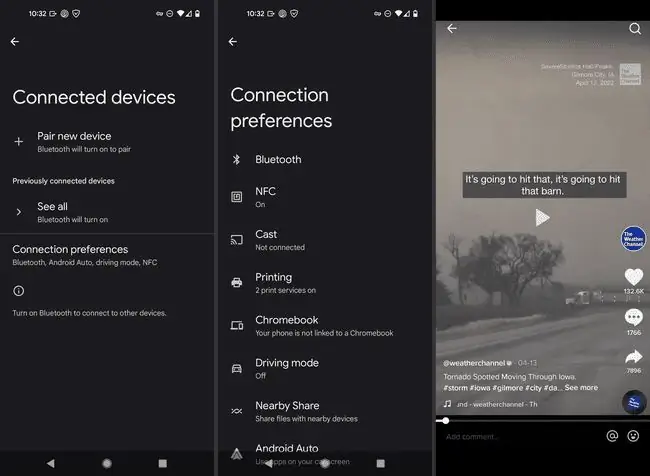
Կամ գուցե նախընտրում եք ձեր համակարգիչը արտացոլել ձեր հեռուստացույցին: Եթե ունեք Chromecast և ցանկանում եք դիտել TikTok-ը Chrome-ում, կարող եք նաև հեռարձակել այդ մեկ ներդիրը ձեր հեռուստացույցին:
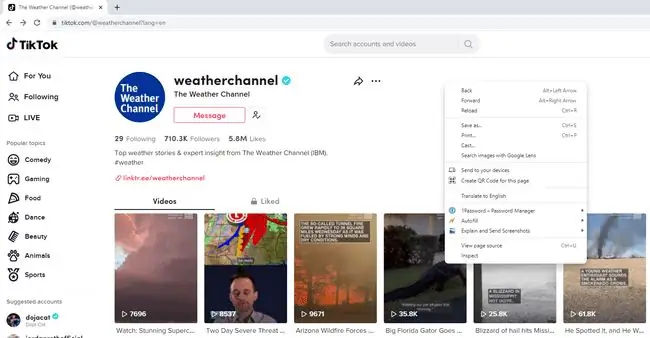
Միացեք հեռուստացույցին HDMI-ով
Եթե այդ անլար մեթոդներն օգտակար չեն եղել, դուք միշտ կարող եք միացնել ձեր սարքը հեռուստացույցին HDMI-ի միջոցով: Դա ֆիզիկական կապ է, այնպես որ դուք պետք է ավելի մոտ նստեք հեռուստացույցին, քան կարող եք նախընտրել, բայց այն ավելի կայուն կապ կստեղծի, քան անլարը և կաշխատի բոլոր ժամանակակից հեռուստացույցների և պրոյեկտորների համար:
Հետևեք այս ուղեցույցներից մեկին, կախված ձեր սարքից. միացրեք ձեր iPhone-ը կամ iPad-ը ձեր հեռուստացույցին, միացրեք ձեր Android սարքը ձեր հեռուստացույցին կամ միացրեք ձեր համակարգիչը ձեր հեռուստացույցին:
Ինչու TikTok-ը չի միանում իմ հեռուստացույցին:
Ի տարբերություն YouTube-ի և այլ ծառայությունների, որոնք հասանելի են գրեթե ցանկացած էկրանին, որը կարելի է պատկերացնել, TikTok-ը մնացել է միայն բջջային հեռախոսի հավելված ԱՄՆ-ում մինչև 2021 թվականը, երբ խոսքը վերաբերում է հեռուստացույցներին՝ որպես TikTok TV կոչվող հավելված: Ներկայումս Եվրոպան և Հյուսիսային Ամերիկան միակ տարածաշրջաններն են, որտեղ հասանելի է այդ հավելվածը: Եթե դուք չեք կարող դիտել TikTok-ը խելացի հեռուստատեսության հավելվածի միջոցով, ապա հավանաբար պատճառը ձեր գտնվելու վայրն է:
Դուք նաև պետք է լինեք նույն Wi-Fi ցանցին, ինչ ձեր հեռուստացույցը, եթե հեռարձակում եք կամ արտացոլում եք ձեր սարքը: Եթե ձեր հեռախոսը, պլանշետը կամ համակարգիչը չի նվագարկի TikTok ձեր հեռուստացույցով, նախ ստուգեք, որ դրանք միևնույն ցանցում են:
Հայելիների և դերակատարման հետ կապված խնդիրներ կարող են առաջանալ, եթե դուք ծանոթ չեք, թե ինչպես է այդ ամենը աշխատում: Mirroring-ը պահանջում է համատեղելի հեռուստացույց կամ հոսքային փայտ, այնպես որ TikTok-ը չի երևա ձեր էկրանին, եթե ձեր սարքը չի կարողանում արտացոլել ինքն իրեն:
Հեռարձակումը չի աջակցվում հենց TikTok հավելվածում, ուստի այդ տեսանյութերը ձեր հեռուստացույցին հեռարձակելու միակ միջոցը ձեր աշխատասեղանի դիտարկիչն է: Կան մի քանի բաներ, որոնք կարող եք անել՝ այն շտկելու համար, երբ Chromecast-ը չի աշխատում:
ՀՏՀ
Ինչպե՞ս կարող եմ TikTok դիտել Roku հեռուստացույցով:
Roku հավելվածների խանութը ներկայումս չունի TikTok հավելված: Երրորդ կողմի որոշ տարբերակներ կարող են հասանելի լինել, բայց եթե մտահոգված եք ոչ պաշտոնական որևէ բան տեղադրելով, պետք է օգտագործեք հեռարձակման տարբերակը:
Ինչպե՞ս դիտեմ TikTok Live հեռուստացույցով:
Եթե ձեր հեռուստացույցն ունի TikTok հավելված, կարող եք ուղիղ հեռարձակումներ դիտել TikTok Live-ով անմիջապես այնտեղից: Հակառակ դեպքում, վեր քաշեք լրահոսը, որը ցանկանում եք դիտել մեկ այլ սարքում և կիսվել դրա էկրանով հեռուստացույցի հետ:






